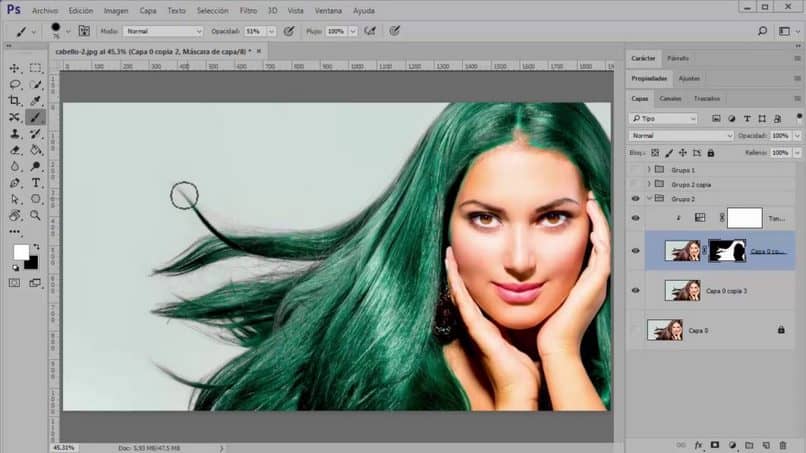نقدم لك اليوم خطوة بخطوة حتى تتمكن من معرفة المزيد عن برنامج Photoshop وتقنيات التحرير الخاصة به، وسوف تتعلم كيفية تغيير لون الشعر بشكل واقعي في برنامج Photoshop دون تفاصيل احترافية تمامًا. في البداية، قد تكون مهتمًا بمعرفة المزيد عن برنامج Photoshop، وما هو الغرض منه وما هي أدواته، لتحقيق تشطيبات أفضل في تعديلاتك.
في Photoshop يمكننا تنفيذ تقنيات مختلفة للحصول على تنقيح جذاب واحترافي للصور، الواقع الحالي هو أن الصور التي نراها في المجلات وعلى الإنترنت يتم تنقيحها.
كيفية اختيار الشعر بالفوتوشوب؟
- أول شيء هو تثبيت البرنامج على جهاز الكمبيوتر الخاص بك، للقيام بذلك يجب عليك تنزيل Photoshop على موقعه الرسمي.
- نفتح برنامجنا بالإصدار الموجود لديك حاليًا وفقًا لجهاز الكمبيوتر الخاص بك.
- لكن نختار الصورة التي سنستخدمها للتنقيح هذه المرة وسنفتحها داخل البرنامج.
- في Photoshop، أعمل مع الطبقات، والتي يمكننا رؤيتها على جانبنا الأيمن أثناء تعديلنا، وكذلك الطبقات.
- من خلال النقر على الطبقة الحالية من الصورة، لكن سوف نقوم بالسحب لأسفل لفتح طبقة جديدة على زر “طبقة جديدة” .
- نقوم بإنشاء طبقة ثانية مشابهة للطبقة الأصلية، مع ترك الطبقة السابقة في حال ارتكبنا خطأً واحتجنا إلى العودة إلى الصورة الأصلية.
- باستخدام أداة “التحديد السريع” ، لكن سنرسم بالفرشاة كامل منطقة الشعر التي سنقوم بتغيير لونها.
- لكن سنذهب إلى أعلى قائمتنا الرئيسية وفي الأسفل نجد زرًا يخبرنا “تحديد وتطبيق القناع” .
- قمنا بتعيين الشفافية على 100% في الشريط الجانبي لخصائص البرنامج.
- باستخدام أداة “فرشاة لتحسين الحواف” وسنبدأ بأطراف الشعر وحواف الرأس لمزجها قليلاً والقضاء على آثار الخلفية التي تركتها.
- وعندما ننتهي، انقر فوق “قبول” وسيكون لدينا التحديد جاهزًا لتغيير اللون.

كيف نغير لون الشعر بالفوتوشوب؟
- عندما يكون التحديد جاهزًا للبدء، لكن يجب علينا إنشاء قناع من هذا التحديد.
- نضغط أسفل الطبقات التي يوجد بها زر “إنشاء قناع” وسيتم إنشاء قناع تلقائيًا على هذه الطبقة المرئية الرئيسية.
- يمكننا أن نجعل الطبقة الرئيسية التي قمنا بإخفائها مرئية وهناك سنرى كيف يظهر شعر العارضة متراكبًا على الصورة الرئيسية.
- نحن نعمل فقط على الشعر الذي نختاره، وأي تغييرات في لون الشعر يتم إجراؤها.
- على الطبقة التي تحتوي على قناع الشعر يجب علينا وضع اللون أو تغييره، لتغييره يمكننا الانتقال إلى علامة التبويب “الإعدادات” والنقر هناك على “النغمات والتشبع” .
- ضمن هذه القائمة الجديدة، لكن يمكننا تبديل مجموعات الألوان الناتجة لشعرنا، ومن المهم أن نتحقق من الخيار الذي نجده على الحدود حيث نسمح بالتغييرات فقط في طبقة العمل الحالية.
- بهذه الطريقة يمكنك إجراء تغييرات على لون الشعر وبمجرد أن يصبح جاهزًا يمكننا المتابعة لحفظه.
- في الزاوية اليمنى السفلية أعلى قائمة “ملف”، لكن نجد خيار “حفظ باسم…” وسنقوم بالنقر على الصورة المنقحة وحفظها حيث نحتاج إليها.
- يمكنك ضبط جودة الصورة من الأقل إلى الأعلى جودة، وهو ما يوصى به دائمًا.
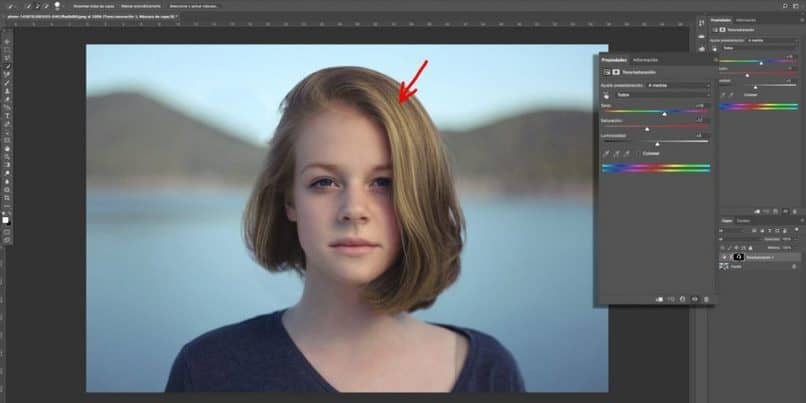
بهذه الطريقة تعلمنا كيفية اختيار وتلوين شعر عارضتنا. وتبديل الألوان للوصول إلى اللون المطلوب، إنها تقنية احترافية ذات نتيجة لا تشوبها شائبة. إذا كانت صورتك أيضًا داكنة قليلاً. فيمكنك تعديلها وتعلم كيفية تفتيحها صورة داكنة في Photoshop وستحصل على صور ذات لمسة نهائية رائعة.
هناك فكرة أخرى لجعل صورك تبدو مذهلة، في حالة رغبتك في إزالة الخلفية. وهي إجراء تحديد مثالي واقتصاص في Photoshop بطريقة سهلة وعملية.